| 일 | 월 | 화 | 수 | 목 | 금 | 토 |
|---|---|---|---|---|---|---|
| 1 | 2 | 3 | 4 | |||
| 5 | 6 | 7 | 8 | 9 | 10 | 11 |
| 12 | 13 | 14 | 15 | 16 | 17 | 18 |
| 19 | 20 | 21 | 22 | 23 | 24 | 25 |
| 26 | 27 | 28 | 29 | 30 | 31 |
- 객체
- jvm이란
- ANR이란
- 서비스 vs 쓰레드
- android retrofit login
- 클래스
- 안드로이드 유닛 테스트
- rxjava hot observable
- rxjava disposable
- 큐 자바 코드
- 안드로이드 레트로핏 사용법
- 자바 다형성
- 멤버변수
- 안드로이드 라이선스 종류
- Rxjava Observable
- android ar 개발
- 안드로이드 os 구조
- 플러터 설치 2022
- 2022 플러터 안드로이드 스튜디오
- ar vr 차이
- 안드로이드 라이선스
- rxjava cold observable
- 스택 자바 코드
- 안드로이드 레트로핏 crud
- 서비스 쓰레드 차이
- jvm 작동 원리
- 안드로이드 유닛 테스트 예시
- 2022 플러터 설치
- 스택 큐 차이
- 안드로이드 유닛테스트란
- Today
- Total
목록기타 (33)
나만을 위한 블로그
보호되어 있는 글입니다.
 파일 탐색기 바탕화면에 다크 테마 적용하는 법
파일 탐색기 바탕화면에 다크 테마 적용하는 법
가뜩이나 노트북, 컴퓨터 화면의 밝기를 100으로 설정해서 눈이 뻑뻑한 때가 많았다. 그래서 최소한 파일 탐색기 배경이라도 검게 바꿀 순 없나 해서 찾아보니 바로 찾았다. 아래 화면대로 따라하면 된다. 주의할 것은 이 설정을 적용하면 유튜브 등 일부 페이지에도 다크 테마가 적용된다. 그건 싫은 사람은 다른 방법을 찾아봐야 한다. 먼저 윈도우를 눌러서 밑에서 두 번째의 톱니바퀴 버튼을 눌러 설정 화면으로 이동한다. 개인 설정을 찾아서 클릭한다. 색을 클릭하면 색 선택 부분이 "밝게"로 되어있는 게 보일 것이다. 이 부분을 "어둡게"로 바꾼다. 나는 이미 다크 테마를 선택해서 색 선택이라 보이지만, 처음이라면 "기본 앱 모드 선택"이라는 문구가 보일 것이다. 이 부분을 "어둡게"로 바꾸면 된다. 그럼 이렇게..
이번 달 초에는 내게는 나름 의미있는 경사가 하나 있었다. 바로 모 개발 관련 대회에서 3위로 입상을 한 것이다. 이미 20일 조금 안되게 지났지만, 대회가 끝난 이후 다시 다른 대회에 참가하게 되어 바빠져서 이것에 대해 정리할 시간이 없었다. 그러다가 어찌저찌 조금이라도 여유시간이 남아서, 내 티스토리에 기록해두려고 키보드를 잡았다. 처음부터 이 대회에 나가야지 하는 목표의식이나 이 대회가 다루는 분야에 관심이 있던 것은 아니다. 그냥 대회 나가고 싶어서 나갈 대회를 찾다가, 마침 짧은 기간에 굵게 준비하고 끝나는 대회를 발견하고 참가하게 된 것이다. 팀은 나 포함 5명의 인원으로 구성됐지만 전부 처음 보는 분들이었다. 이 때까지는 그래도 어떻게든 되겠지 하는 낙관적인 마인드를 가졌었지만... 그 때는..
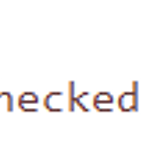 정적 타입 언어 vs 동적 타입 언어
정적 타입 언어 vs 동적 타입 언어
타입(Type) : 자료형을 의미한다. int, float, short 등의 원시 자료형과 객체를 포함한다. int a = 0; bool isChecked = false; Person person = new Person(); 정적 언어 : 정적 언어라는 건 위에서 말한 타입(이하 자료형)을 컴파일할 때 결정하는 것이다. C, C#, C++, 자바 등의 언어가 여기에 속한다. 이 언어를 통해 프로그래밍할 때는 변수에 들어갈 값의 형태에 따라 자료형을 지정해줘야 한다. 자료형을 결정한다는 건 프로그램의 모든 구성 요소의 자료형이 컴파일되는 시저멩 알 수 있고, 컴파일러가 타입을 검증한다는 뜻이다. 컴파일 시 자료형에 맞지 않는 값이 들어있다면 컴파일 에러가 발생한다. 이클립스로 간단하게 예시를 만들었다. i..
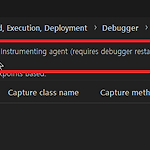 IntelliJ에서 코틀린 사용 시 Sharing is only supported for boot loader classes because bootstrap classpath has been appended 에러 해결
IntelliJ에서 코틀린 사용 시 Sharing is only supported for boot loader classes because bootstrap classpath has been appended 에러 해결
Ctrl + Alt + S > 검색창에 "async" 입력 > Async Stack Traces 클릭 > Instumenting agent 체크 해제한 뒤 다시 실행하면 에러가 나타나지 않는다. Ctrl + Alt + S는 설정 창을 여는 단축키다. 외워두고 쓰면 여러모로 편리한 단축키다. 안드로이드 스튜디오, 인텔리제이에선 Keymap을 이클립스로 설정한 뒤 입력해서 동작하는 것을 확인했지만 다른 프로그램에선 써보지 않아서 작동하는지 모르겠다.
보호되어 있는 글입니다.
 내가 자주 쓰는 크롬 플러그인
내가 자주 쓰는 크롬 플러그인
나중에 컴퓨터를 바꿔 크롬 플러그인을 새로 깔아야 할지도 모르는 상황이 올지도 모르기에 정리를 해두려 한다. 이 글에선 지금 내가 가장 많이 쓰는 플러그인들을 정리하려고 한다. 먼저 번역 관련 플러그인이다. - Google 번역 위 화면이 보통 우리가 아는 구글 번역 화면이다. 구글 번역 말고도 네이버의 파파고를 쓰는 사람이 있을 것이다. 하지만 이걸 쓰려면 보통 내가 뜻을 알고자 하는 문장을 복사해서 탭을 바꾼 다음 붙여넣기 해야 한다. 귀찮다. 그냥 긁으면 바로 뜻을 알 수 있으면 좋겠다. 그걸 위해 존재하는 플러그인이 구글 번역 플러그인이다. 크롬 웹 스토어에서 한글로 '구글 번역'이라고 치면 바로 나온다. 영어로 된 사이트를 탐방할 일이 많다면 거의 필수적으로 설치하면 좋을 플러그인이다. 어느 정..
 [Visual Studio] 비주얼 스튜디오 2019에서 'scanf': This function or variable may be unsafe. Consider using scanf_s instead. To disable deprecation, use _CRT_SECURE_NO_WARNINGS. 에러 해결
[Visual Studio] 비주얼 스튜디오 2019에서 'scanf': This function or variable may be unsafe. Consider using scanf_s instead. To disable deprecation, use _CRT_SECURE_NO_WARNINGS. 에러 해결
참고한 사이트 : https://bymakers.tistory.com/6 C언어 Visual Studio scanf 에러 해결 방법 비주얼 스튜디오 2013(VS 2013) 버전 이상부터 scanf 을 사용하면 아래와 같은 에러가 나면서 컴파일이 안됩니다 에러 메시지를 보면 error C4996: 'scanf': This function or variable may be unsafe. Consider u.. bymakers.tistory.com VS 2013 이상부터 저 에러가 나온다고 한다. 에러 내용은 scanf()가 안전하지 않으니 scanf_s를 쓰거나 _CRT_SECURE_NO_WARNINGS를 쓰라는 뜻이다. 원문은 뒤에 좀 더 있지만 저 문장이 핵심으로 보여 저것만 가져왔다. 해결법은 비주얼..
커스텀 다이얼로그 포스팅을 쓰다가 움짤로 어떻게 동작하는지를 보여주고 싶어서 구글에 "움짤 만들기"로 검색해봤다. 그러니 이 프로그램을 쓰면 쉽게 움짤을 만들 수 있다고 한다. 알집의 압축을 풀면 분홍 배경에 하얀 카메라가 그려진 이미지가 나온다. 더블클릭하면 곧바로 프로그램이 실행되고 가장자리를 클릭 앤 드래그해서 크기를 마음대로 줄일 수 있다. 그 다음 에뮬레이터든 영상이든 특정 영역을 설정하고 Rec 버튼을 누르면 녹화가 시작된다. 녹화가 끝나면 Stop을 누르고 파일명을 대충 정해서 저장하면 된다. Rec 우측 버튼을 누르면 FPS를 10, 16, 33FPS 중 선택할 수 있다. 10FPS로 녹화하면 옛날 갬성을 불러일으키는 FPS의 움짤을 만들 수 있다. 앞으로 글을 올릴 때 어떻게 동작하는 지..
 티스토리 코드 하이라이트 적용하기
티스토리 코드 하이라이트 적용하기
내가 내 티스토리에 써둔 코드를 복사해야 할 일이 있어서 드래그하는데 거지같이 드래그되는 걸 봤다. 내가 썼던 글이니 글 수정하기 눌러서 원문을 복사하는 걸로 때웠지만 이것도 귀찮아서 코드 하이라이트를 어떻게 적용하는지 구글에 물어봤다. 그리고 답을 찾았다. https://simsi6.tistory.com/43 티스토리 마크다운 코드블럭에 하이라이트 적용하기 티스토리는 현재 마크다운을 공식지원 하고 있지만 코드 하이라이팅은 기본으로 적용되지 않습니다. 코드 하이라이트가 적용 된 스킨을 사용하고 계시는 분들도 있고 개인의 취향에 따라 자율적으로 스타일을 적용.. simsi6.tistory.com 1번과 2번 방법이 있다. 1번은 티스토리의 블로그 관리 페이지에서 플러그인을 누르고 어째저째 해서 코드 하이라..
